Ở bài viết này, HoangSon.Us sẽ hướng dẫn các bạn cách kiểm tra malware, quét virus trên hosting.
Hướng dẫn quét virus trên Host cPanel
Đăng nhập vào Cpanel -> Chuyển đến tab ImunifyAV => Tập tin. Sau đó, có 1 D.sách các tập tin bị nhiễm.
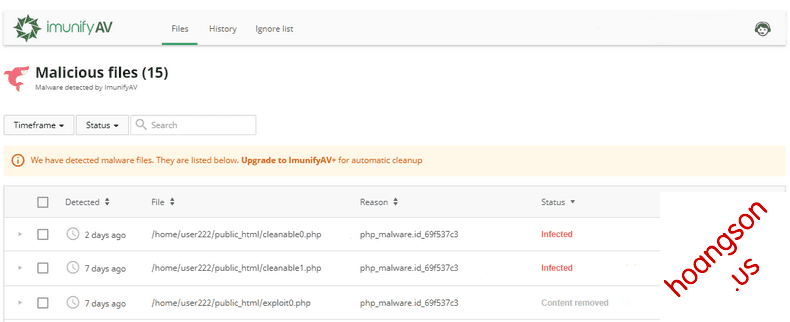
Bảng có các cột sau:
- Detected : Hiển thị time khi tập tin phát hiện là malware
- FIle : Đường dẫn đến tập tin bị nhiễm malware
- Reason : phát hiện trong quá trình scan.
- Status : Hiện ra trạng thái tập tin:
- Infected : Malware đã phát hiện sau khi scan. Nếu 1 tập tin ko được làm sạch sau khi dọn, icon thông tin sẽ được hiện. Di chuột qua icon thông tin để hiện lý do
- Cleaned : Tệp bị nhiễm được dọn sạch
- Content removed : 1 nội dung tập tin đã bị xóa sau khi quét
- Cleanup queuedAV +: Tệp bị nhiễm độc được xếp hàng để xóa.
- Add to Ignore List : Add tệp vào list bỏ qua và xóa nó khỏi list độc hại.
Lưu ý nếu 1 tệp được add vào list bỏ qua, ImunifyAV sẽ không quét tệp này nữa - View file : Click vào icon “con mắt” sẽ hiện ra nội dung của tệp đó.
- CleanupAV +: Nhấn vào để dọn dẹp tệp.
- DeleteAV +: Xóa tệp khỏi server và khỏi list các tệp malware.
- Restore originalAV +: Bấm vào Khôi phục để khôi phục tập tin gốc sau khi dọn dẹp nếu có sẵn bản backup.
Các tính năng ở dưới đây có trong ImunifyAV:
- Timeframe: Hiện ra kết quả được lọc theo khoảng time hoặc ngày đã chọn.
- Status: Hiện ra kết quả đã lọc.
- Items per page displayed : Bấm vào số ở cuối bảng.
Bảng có thể được sắp xếp theo ngày phát hiện, đường dẫn đến tập tin, Lý do & Trạng thái.
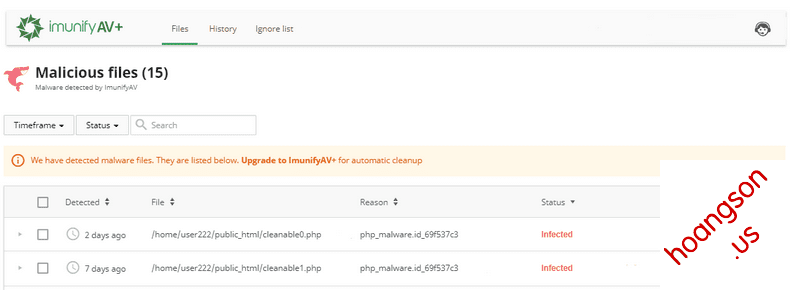
Tab lịch sử lưu dữ liệu của tất cả hành động cho tất cả các tập tin.
Chuyển đến ImunifyAV => tab Lịch sử.
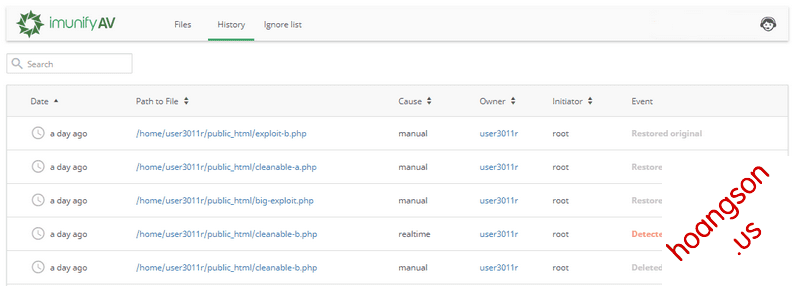
- Date: Time hành động
- Path to File: Đường dẫn đến tập tin bắt đầu từ thư mục gốc là ‘home’
- Cause: Hiện ra tìm thấy tập tin độc hại:
- Manual: Quét or làm sạch được xử lý thủ công
- On-demand: Quét / làm sạch được bắt đầu
- Real time: Quét / làm sạch được hệ thống auto xử lý.
- Owner: Hiện ra tên người dùng của chủ sở hữu tập tin
- Initiator: Hiện ra tên người dùng đã bắt đầu hành động, đối với các hành động hệ thống, tên là tên của Hệ thống.
- Event: Hiện ra hành động với tập tin:
- Detected as malicious: Sau khi quét tập tin và phát hiện là bị nhiễm mã độc;
- Cleaned: Các tập tin được làm sạch.
- Failed to clean up: Đã xảy ra vấn đề trong quá trình dọn dẹp, nhấp chuột để xem thêm thông tin.
- Added to Ignore List: Tập tin đã được thêm vào D.sách bỏ qua, ImunifyAV sẽ ko quét nhưng tập tin này ko được cách ly.
- Restored origina: Nội dung tập tin được khôi phục, ko độc hại.
- Cleanup removed content: Tranh chấp tập tin đã được xóa sau khi dọn.
- Deleted from Ignore List: Tập tin đã được xóa list sách bỏ qua. ImunifyAV sẽ quét tập tin.
- Deleted: Các tập tin đã được xóa.
- Submitted for analysis: Tập tin đã gửi cho nhóm Imunify360 để phân tích
- Failed to delete: Đã xảy ra vấn đề trong khi xóa. Di chuột qua icon để đọc thêm
- Failed to ignore: Đã xảy ra vấn đề trong quá trình add vào list bỏ qua. Di chuột qua icon thông tin để đọc thêm
- Failed to delete from ignore: Đã xảy ra lỗi trong khi xóa khỏi D.sách bỏ qua. Di chuột qua icon thông tin để đọc thêm
Bỏ qua d.sách
Tab Bỏ qua D.sách lưu trữ D.sách các tập tin được loại trừ khỏi quá trình quét mã độc
Chuyển tới tab ImunifyAV > Bỏ qua D.sách.
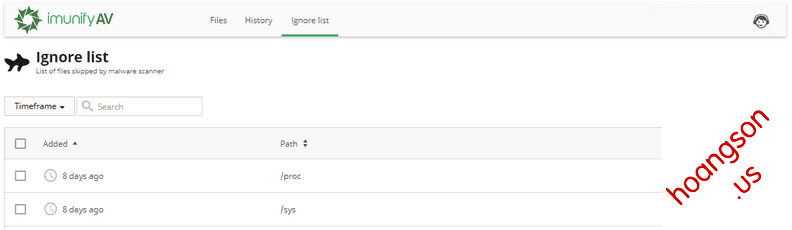
- Added: Ngày các tập tin được thêm vào d.sách bỏ qua.
- Path – Đường dẫn tới tập tin
- Actions: :
- Remove from Ignore List: Bấm vô icon “Thùng rác”:để xóa tập tin khỏi D.sách bỏ qua rồi bắt đầu quét.
- Add new file or directory – Nhấp vào icon “+” để add thêm tập tin hoặc thư mục mới vào D.sách bỏ qua. Để thực hiện 1 hành động hàng loạt, đánh dấu vào các tập tin cần thiết rồi bấm vào nút tương ứng phía trên bảng.
Các bộ lọc có sẵn:
- Timeframe: Hiện ra kết quả đc lọc theo time hoặc ngày đã chọn.
- Items per page displayed: Bấm vào số ở cuối bảng.
















